苹果电脑Mac怎样打开或者进入终端
1、进入finder→进入应用程序。
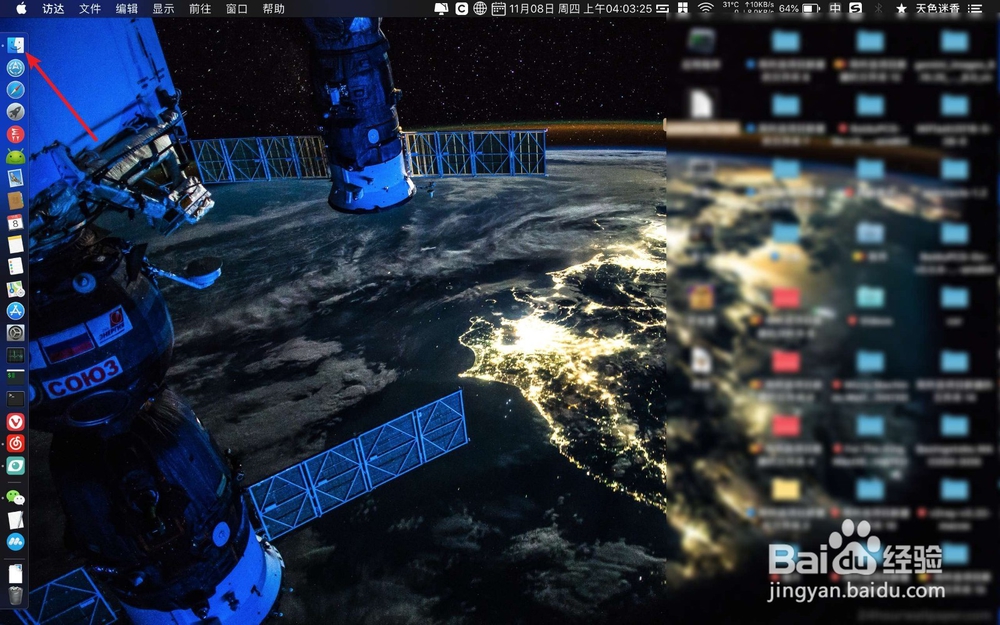
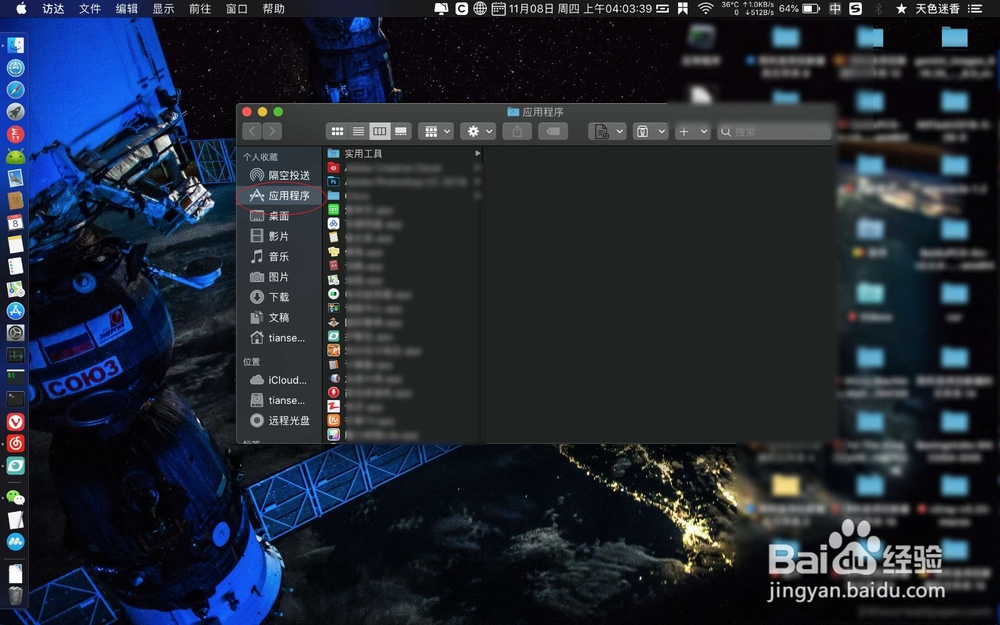
2、在应用程序点击实用工具→点击终端。
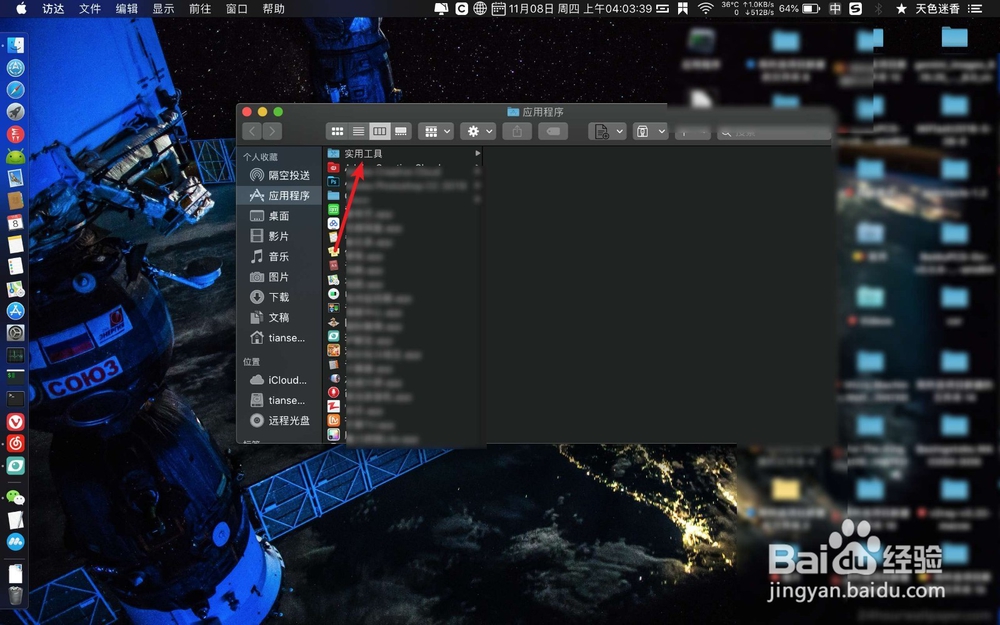
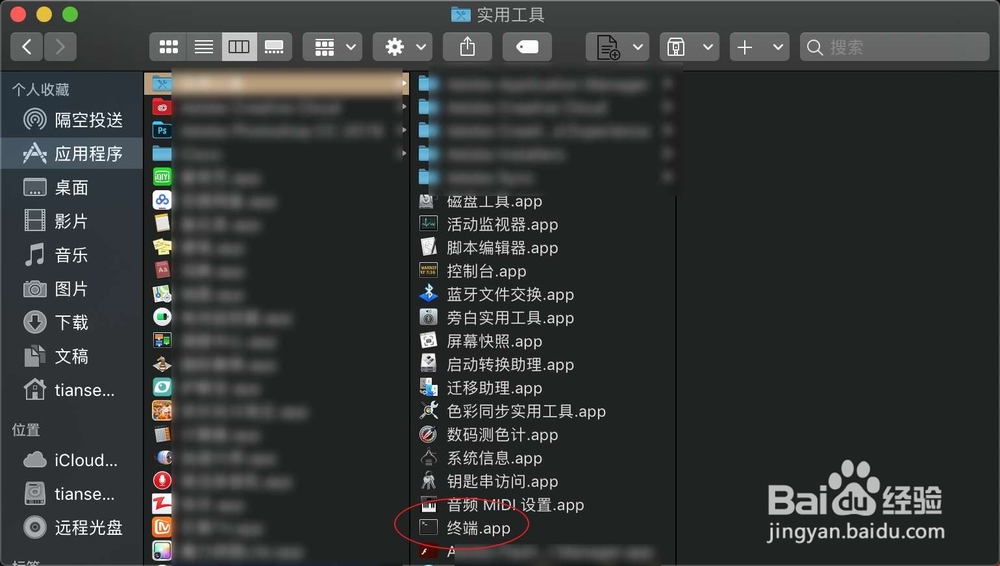
3、那么此时终端打开了的,你可以在上面输入命令了。例如输入:ls会展出当前目录下的文件。
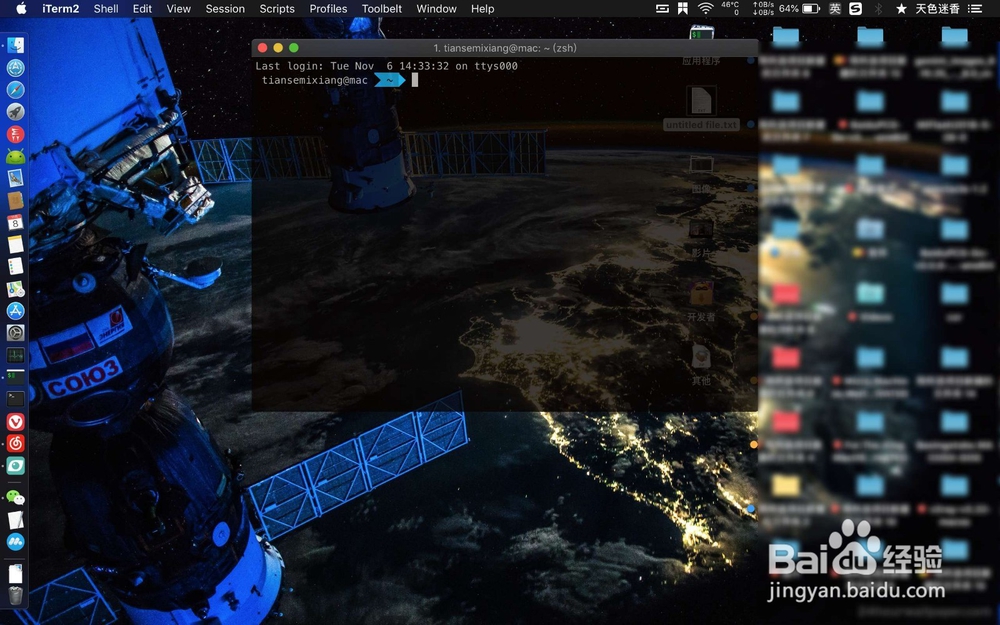
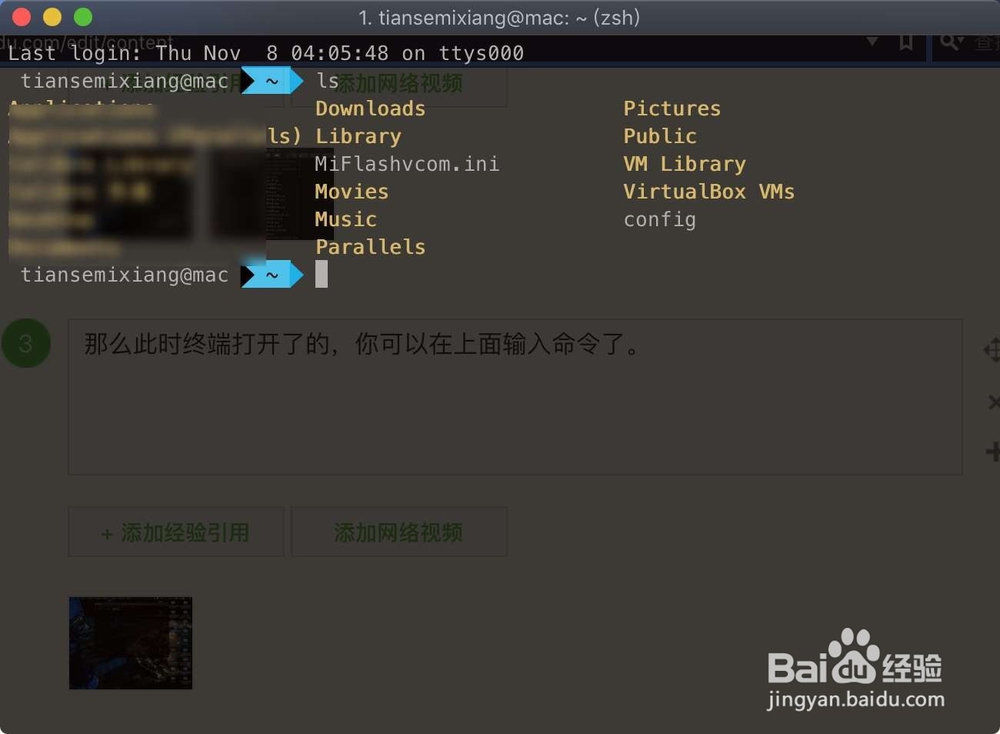
1、若是快速打开的话,使用键盘:【cmmand+space】,弹出搜索。
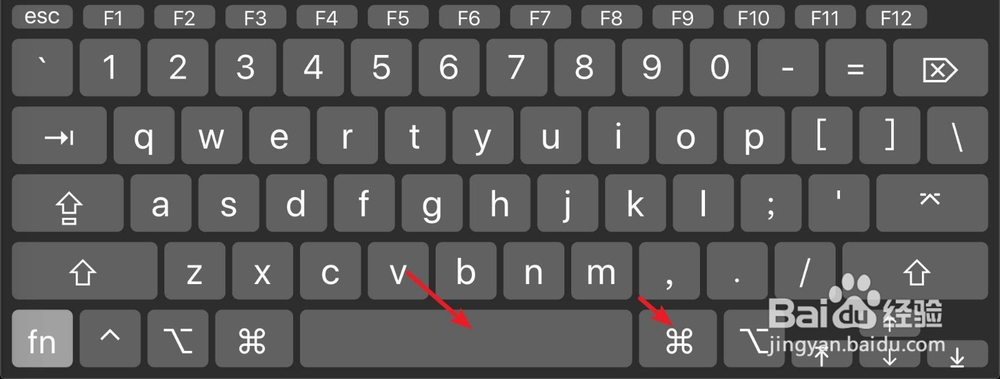
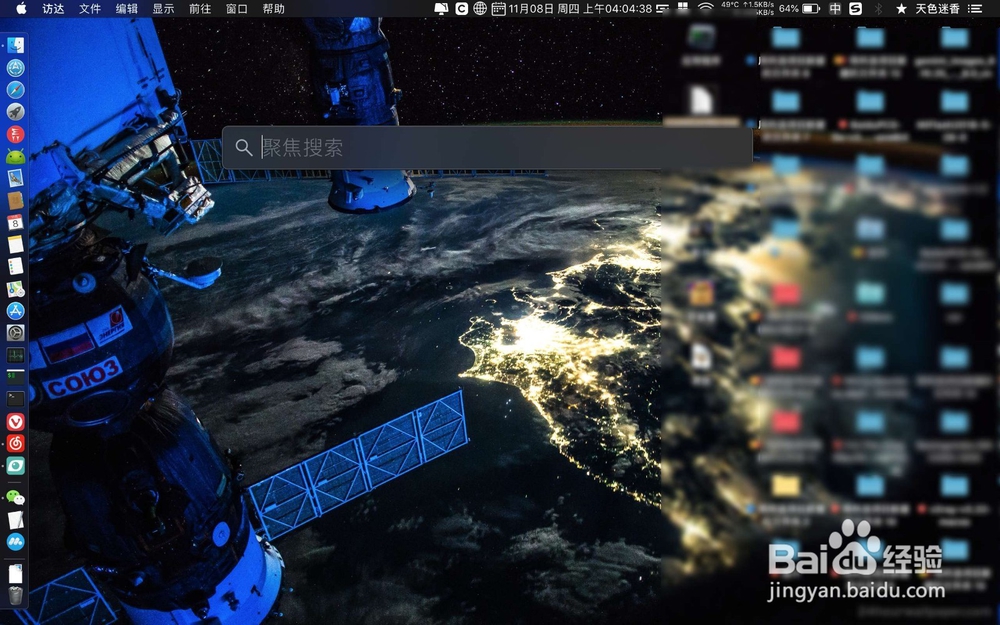
2、搜索输入终端,选择终端回车了。
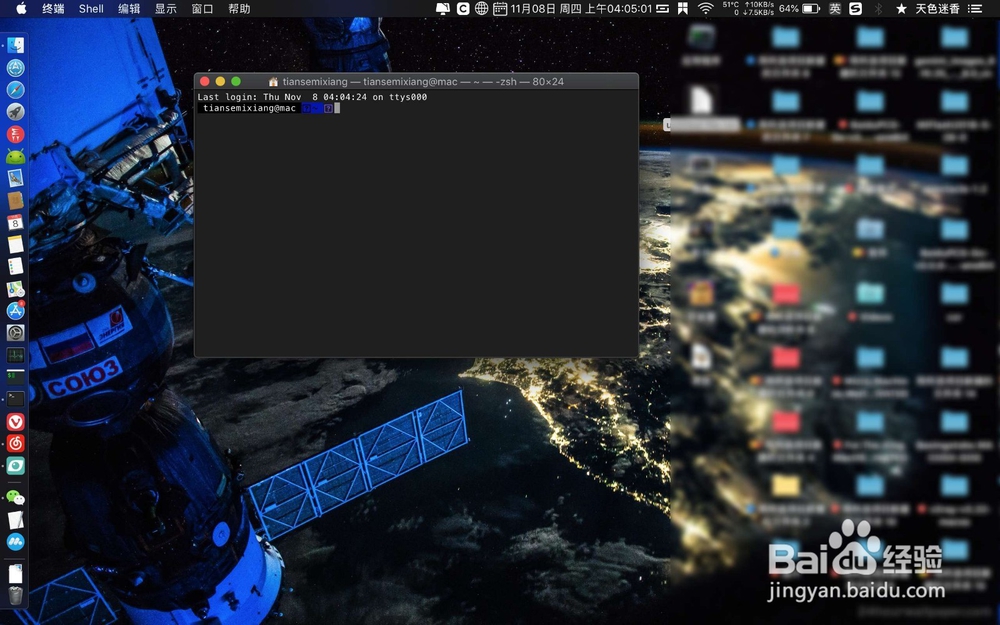
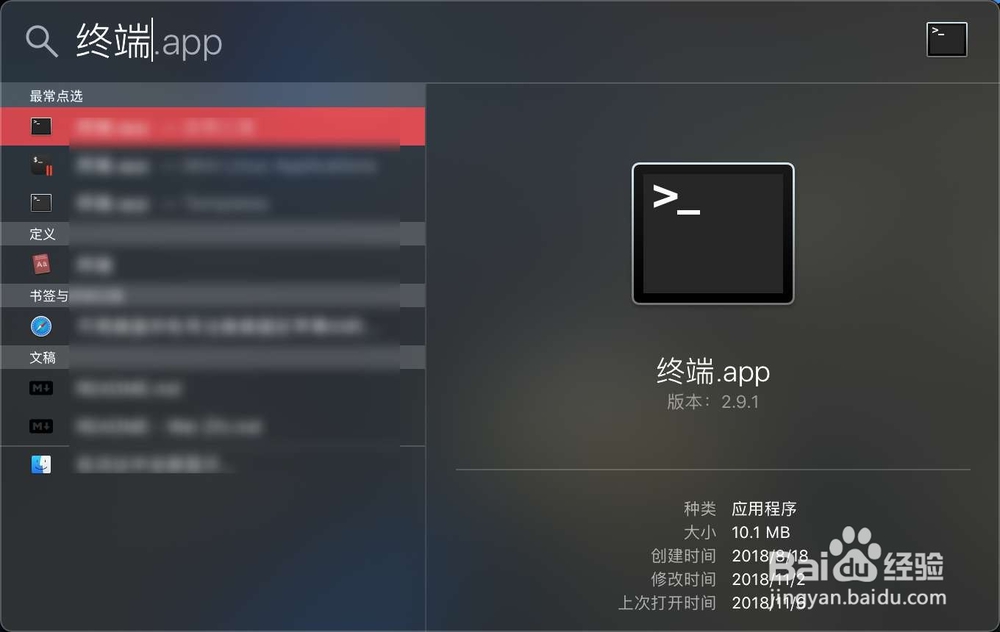
3、那么此时就会迅速把终端打开在桌面上,如下图。
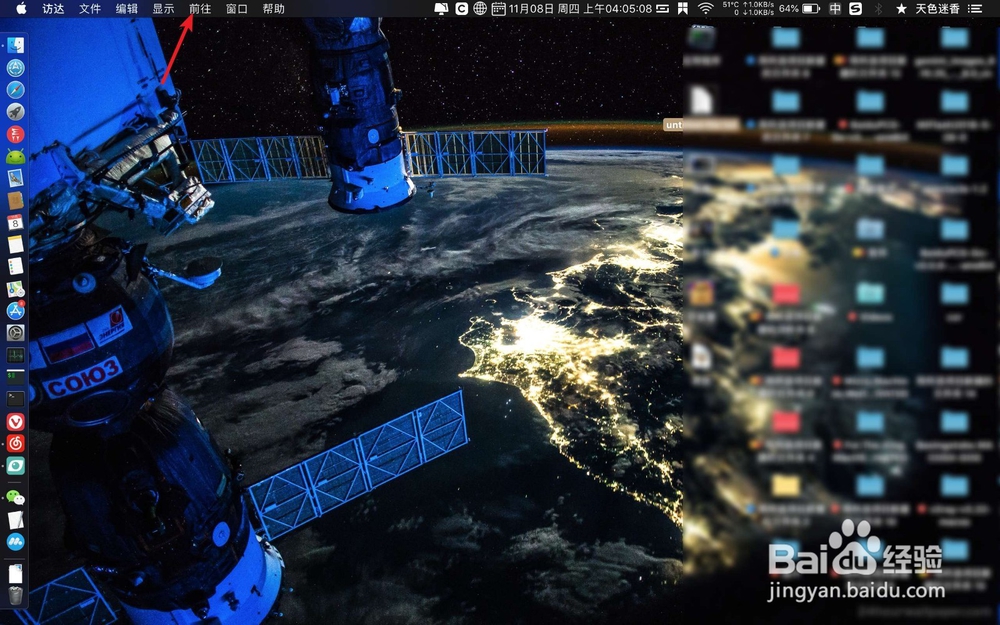
1、或者的是点击桌面前往,如下图。
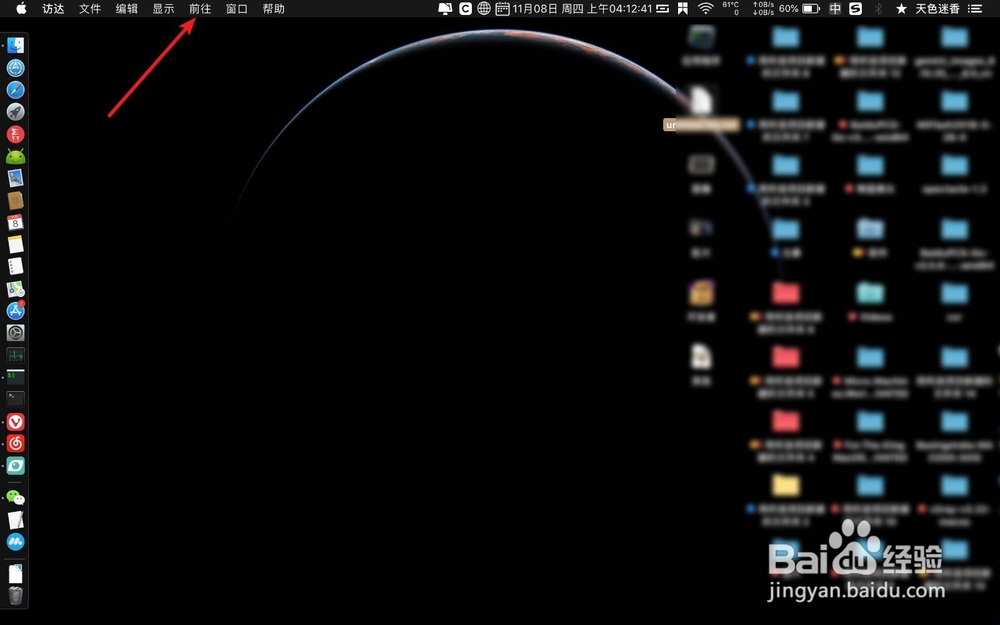
2、点击实用工具,点击终端APP,如下图。
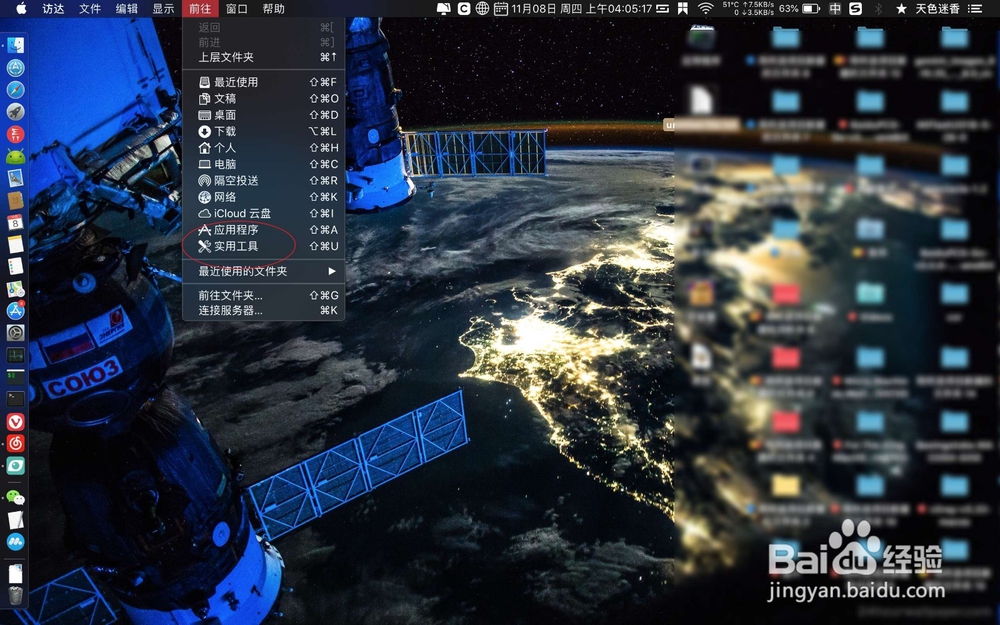
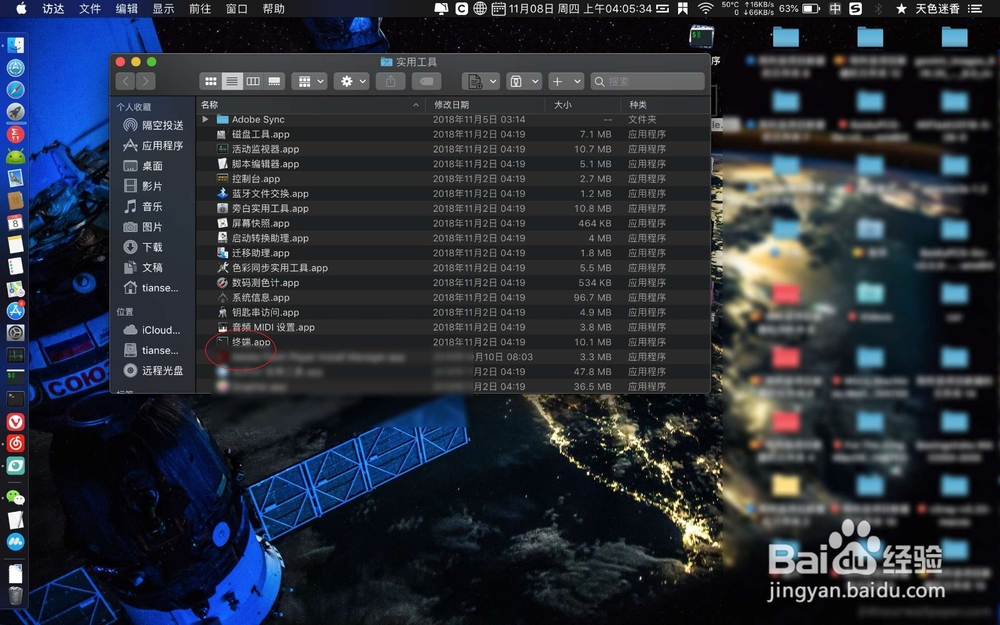
3、那么终端一样可以被点击打开了的,如下图。
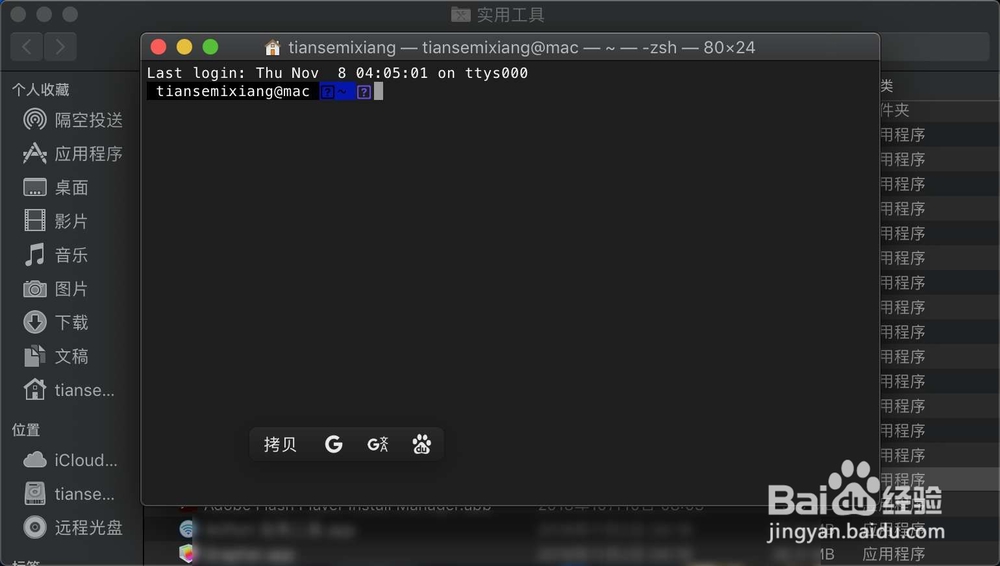
声明:本网站引用、摘录或转载内容仅供网站访问者交流或参考,不代表本站立场,如存在版权或非法内容,请联系站长删除,联系邮箱:site.kefu@qq.com。
阅读量:188
阅读量:73
阅读量:117
阅读量:98
阅读量:39